A grafikus illesztőprogram frissítése praktikus megoldás
- A hiba általában azt jelzi, hogy a Vender.dll Dynamic Link Library fájlt egy program vagy rendszerkomponens nem tudta betölteni vagy megtalálni.
- A Vender.dll betöltése sikertelen, kérjük, telepítse a VGA illesztőprogramot hibaüzenet több okból is előfordulhat, de a leggyakoribb ok egy hiányzó vagy elavult grafikus illesztőprogram.
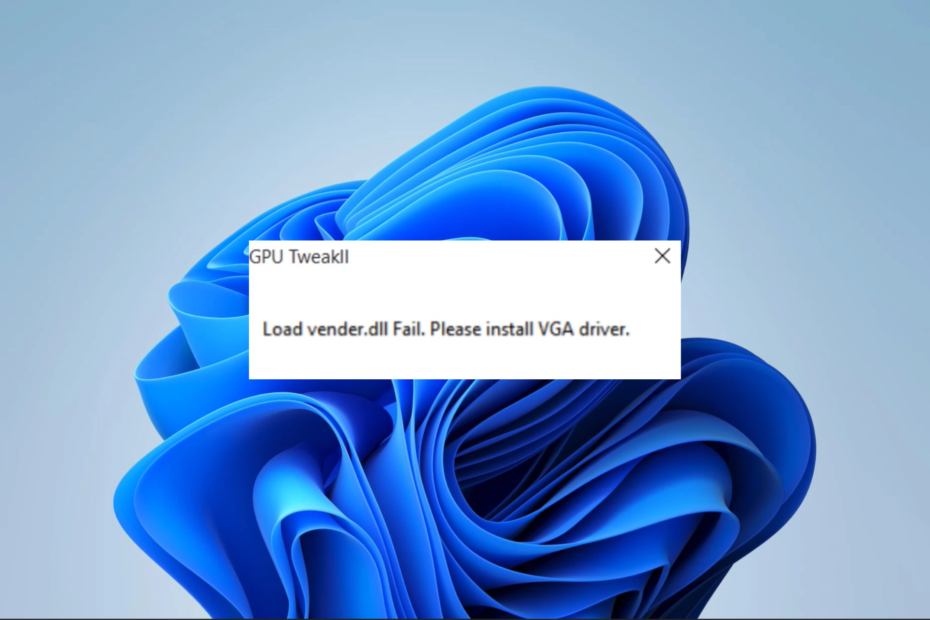
xTELEPÍTÉS A LETÖLTÉSI FÁJLRA KATTINTVA
- Töltse le a DriverFix-et (ellenőrzött letöltési fájl).
- Kattintson Indítsa el a szkennelést hogy megtalálja az összes problémás illesztőprogramot.
- Kattintson Frissítse az illesztőprogramokat új verziók beszerzése és a rendszer hibáinak elkerülése érdekében.
- A DriverFix-et letöltötte 0 olvasói ebben a hónapban.
Néhány olvasónk panaszkodott a Vender.dll betöltési hibára, különösen az a VGA driver.
A probléma a Vender.dll fájl problémája, amelyet a Windows nem tudott megfelelően betölteni. Ez a fájl a grafikus illesztőprogram kulcsfontosságú eleme, amely lehetővé teszi a Windows számára, hogy hatékonyan kommunikáljon a grafikus kártyával.
Mi okozza a Vender.dll betöltésének sikertelenségét?
Az olvasókkal való interakcióból arra jutottunk, hogy néhány dolog kiválthatja ezt a hibát. Ezek közül néhány a következőket tartalmazza:
- Vezetőkkel kapcsolatos problémák – Egy hiányzó ill elavult grafikus illesztőprogram, az illesztőprogram sérülése és a grafikus kártyával kapcsolatos egyéb véletlenszerű problémák tipikus gyanúsítottak.
- Hardver problémák – Bizonyos hibás működésű vagy rossz hardverösszetevők bizonyos felhasználók hibáit is kiválthatják. A legtöbb esetben ki kell cserélni vagy javítani kell.
- Rosszindulatú – A rosszindulatú programok behatolhatnak a számítógépébe, megrongálhatják vagy törölhetik a lényeges rendszerfájlokat, amelyek kiváltják a Vender.dll betöltési hibát.
Hogyan javíthatom ki a Vender.dll betöltési hibáját?
Javasoljuk, hogy kezdje a következő előzetes megoldásokkal:
- Győződjön meg arról, hogy telepítette az összes új Windows frissítést.
- Próbáld ki indítsa el a számítógépet csökkentett módban. Csak a legfontosabb folyamatok futnak le, és ezzel megúszhatja a hibát anélkül, hogy szembesülne a hibával.
- Távolítson el minden szükségtelen perifériát a számítógépről.
- Vizsgálja meg számítógépét vírusok szempontjából a jó harmadik féltől származó vírusirtó ha lehetséges. A rosszindulatú programok ellenőrzése kiküszöböli a számítógépen lévő vírusfertőzés miatti hiba lehetőségét.
Ha az előfeltétel megoldások nem működtek, folytassa az alábbi részletesebb javításokkal.
Néhány speciális eszköz képes megjavítani vagy kicserélni a DLL-eket, ha hiba van, vagy ha hiányoznak. A Fortect alkalmazást javasoljuk, mert a nem Microsoft natív fájlok, például a Vender.dll esetében megoldhatja a hibát kiváltó kompatibilitási problémákat.
2. Frissítse a grafikus illesztőprogramot
- Kattintson jobb gombbal a Rajt menüt, és válassza ki Eszközkezelő.

- Bontsa ki a Kijelző adapterek kategóriában kattintson a jobb gombbal az illesztőprogramra, majd kattintson a gombra Illesztőprogram frissítése.
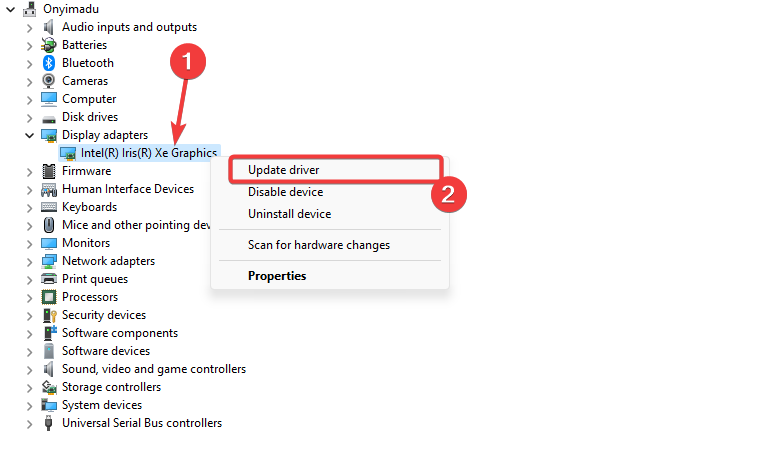
- Válassza ki Az illesztőprogramok automatikus keresése.
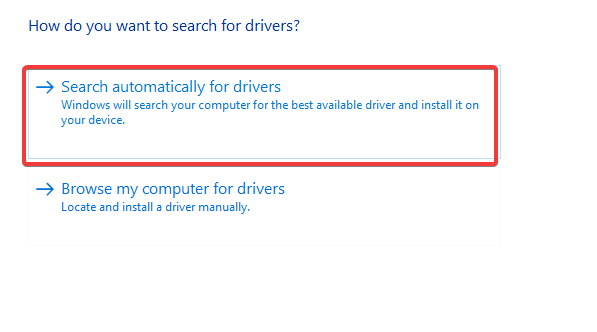
- Várja meg, amíg a frissítés befejeződik, majd ellenőrizze, hogy javítja-e a Vender.dll betöltési hibáját.
- ClipUp.exe: Mi az és hogyan javítható a hibák
- Hidusb.sys BSoD: Mi ez és hogyan javítható
3. Telepítse újra a grafikus kártyát
- Kattintson jobb gombbal a Rajt menüt, és válassza ki Eszközkezelő.

- Bontsa ki a Kijelző adapterek kategóriában kattintson a jobb gombbal az illesztőprogramra, majd kattintson a gombra Az eszköz eltávolítása.

- Erősítse meg választását.
- Indítsa újra a számítógépet, indítsa újra az Eszközkezelőt, és kattintson a gombra Keresse meg a hardvermódosításokat ikon.
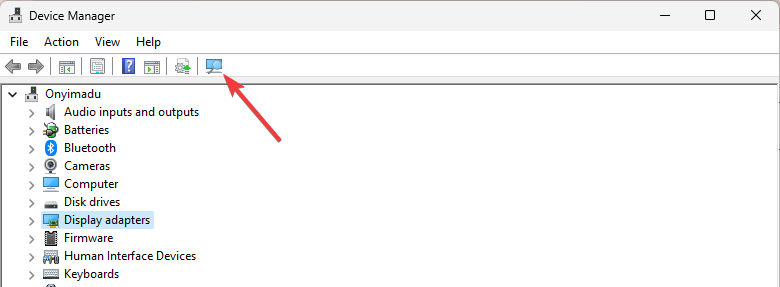
- Végül ellenőrizze, hogy javítja-e a Vender.dll betöltési hibáját.
4. Ellenőrizze a rendszerfájl integritását
- nyomja meg ablakok + R kinyitni a Fuss párbeszéd.
- típus cmd és ütött Ctrl + Váltás + Belép hogy kinyit egy emelt Parancssor.
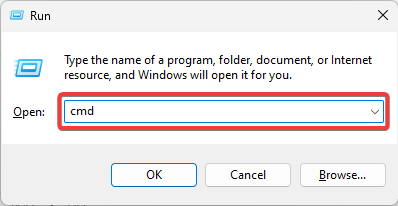
- Írja be az alábbi szkriptet, és nyomja meg Belép.
sfc /scannow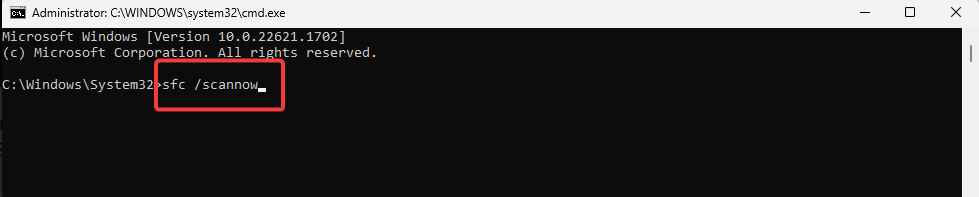
- Várja meg, amíg a vizsgálat befejeződik, ügyeljen arra, hogy kövesse az utasításokat, ha vannak ilyenek, majd ellenőrizze, hogy kijavította-e a Vender.dll betöltési hibáját.
Ez annyi, amennyit ebben a cikkben megvizsgálunk. Amint azt már észrevette, ez a hiba elsősorban a grafikus kártya és annak illesztőprogramjai körül jelentkezik.
Javasoljuk, hogy kezdje az előfeltételekkel, majd kövesse az egyéb javításokat, amelyek az adott helyzetben alkalmazhatónak tűnnek.
Végül ne felejtse el elmondani nekünk, hogy mely megoldások voltak a leghatékonyabbak az Ön számára az alábbi megjegyzések részben.
Még mindig vannak problémái? Javítsa ki őket ezzel az eszközzel:
SZPONSORÁLT
Egyes illesztőprogramokkal kapcsolatos problémák gyorsabban megoldhatók egy erre a célra szolgáló eszközzel. Ha továbbra is problémái vannak az illesztőprogramokkal, töltse le DriverFix és néhány kattintással üzembe helyezheti. Ezt követően hagyja, hogy átvegye az irányítást, és gyorsan javítsa ki az összes hibáját!


